随着网络技术的发展,无线连接越来越普及,但在某些情况下,有线连接是更可靠、更稳定的选择。那么联想笔记本电脑如何连接有线宽带呢?因为还有很多小伙伴不知道怎么设置,所以在下面的文章中我们会为大家介绍有线连接的方法。![]() 小修Win10 Pro 19045.2913纯净版和紧凑版x64 V2023 2。右键单击& ldquo在电脑桌面上;电脑图标& rdquo。3.在菜单中找到控制面板选项,然后单击输入。
小修Win10 Pro 19045.2913纯净版和紧凑版x64 V2023 2。右键单击& ldquo在电脑桌面上;电脑图标& rdquo。3.在菜单中找到控制面板选项,然后单击输入。
 4.在控制面板中,单击& ldquo网络和互联网& rdquo选项。
4.在控制面板中,单击& ldquo网络和互联网& rdquo选项。
 5.然后单击& ldquo网络和共享中心& rdquo输入选项。
5.然后单击& ldquo网络和共享中心& rdquo输入选项。
 6.然后,单击& ldquo设置新的连接和网络& rdquo。
6.然后,单击& ldquo设置新的连接和网络& rdquo。
 7.选择& ldquo连接到互联网& rdquo之后,单击下一步。
7.选择& ldquo连接到互联网& rdquo之后,单击下一步。
 8,然后单击& ldquo您仍然想要建立新的连接& rdquo。
8,然后单击& ldquo您仍然想要建立新的连接& rdquo。
 9.检查以下选项后,继续单击下一步。
9.检查以下选项后,继续单击下一步。
 10,然后输入用户名和密码,并单击& ldquo连接& rdquo。
10,然后输入用户名和密码,并单击& ldquo连接& rdquo。
 11.连接成功后,电脑右下角出现电脑图标,可以上网了。
11.连接成功后,电脑右下角出现电脑图标,可以上网了。
 小白号
小白号










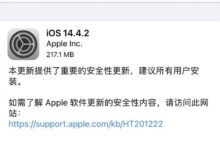



评论前必须登录!
注册